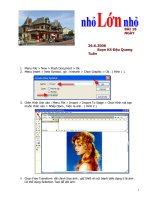nhỏ lớn nhỏ - Flash8
Bạn đang xem bản rút gọn của tài liệu. Xem và tải ngay bản đầy đủ của tài liệu tại đây (1.29 MB, 6 trang )
BÀI 18
NGÀY
26.6.2006
Soạn KS Đậu Quang
Tuấn
1. Menu File > New > Flash Document > Ok.
2. Menu Insert > New Symbol , gỏ : hinhanh > Chọn Graphic > Ok . ( Hình 1 ).
3. Chèn Hình Ảnh vào : Menu File > Import > Import To Stage > Chọn Hình mà bạn
muốn chèn vào > Nhấp Open , hiện ra ảnh . ( Hình 2 ).
4. Chọn Free Transform để chỉnh Size ảnh , giữ Shift rê nút tránh biến dạng tỉ lệ ảnh .
Có thể dùng Selection Tool để dời ảnh.
1
5. Chọn Edit Scene > Chọn Scene 1 . Màn hình Scene 1 hiện ra với Khung Trắng , không
có ảnh mà bạn vừa chèn vào .
6. Menu Window > Library > Nhấp chữ hinhanh > Hình vừa chèn hiện ra trong Khung
trên > Chọn Keyframe 1 và đồng thời mở ra Layer 1 > Rê ảnh ra ngoài . ( Hình 3 ).
7. Bạn thu nhỏ Hộp Thoại Library bằng cách nhấp Tam Giác Đen nhỏ trước chữ Library >
Rê nó xuống bên dưới dễ làm việc . ( Hình 4 ).
8. Rê con trượt ngang Thanh Timeline chọn Keyframe 120 > Phím F6 để đặt 1 Keyframe
tại 120 . Bạn thấy từ Frame 1 đến 120 có màu xám > Nhấp Phải lên màu xám > Chọn
Create Motion Tween . ( Hình 5 ).
2
9. Theo
yêu cầu : Hình xuất hiện từ 1 điểm nhỏ trên màn hình và từ từ lớn ra . Giữ nguyên
trạng thái lớn trong 15 Frame sau đó từ từ nhỏ lại . Để thực hiện được điều nầy , bạn
chọn Frame 50 > Phím F6 để chèn 1 Keyframe tại vị trí nầy.( Hình 6 ).
10. Chọn Frame 65 > Phím F6 chèn Keyframe tại vị trí nầy . ( Hình 7 ).
11. Chọn Keyframe 1 > Công cụ Zoom Tool > Chọn Kính Lúp + nhấp lên Hình phóng to
lên > Selection Tool rê hình đến vị trí trung tâm > Free Transform Tool > Nhấp lên
Hình hiện 8 nút > Giữ Shift rê thu nhỏ lại tại tâm giấy Trắng,Bạn đã làm động tác thu
nhỏ hình tại Frame 1. ( Hình 8 ).
3
12. Chọn Frame 50 > Hình to như cũ > Menu Modify > Document > Hộp Thoại Document
Properties hiện ra , nhập Dimensions 1.000 px X 800 px. ( Hình 9 ).
13.Chọn Free
Transform Tool > Nhấp lên hình hiện 8 nút . Giữ Shift rê 1 góc phóng to hình mở rộng
ra toàn bộ không gian giấy nền Trắng . ( Hình 10 )
4
14.Giữ nguyên Hình ảnh to như vừa tạo trong khoảng 15 frame , bạn thao tác như sau :
• Nhấp Scene 1 > Chọn Keyframe 50 > Nhấp Phải chuột trên nút tròn trắng >
Copy Frame > Nhấp Keyframe 65 > Nhấp Phải nút tròn trắng của Keyframe 65
> Paste Frame để dán hình đã cài dặt ở Keyframe 50 vào keyframe 65.
15.Chọn Keyframe 120 > Chọn công cụ Zoom Tool , chọn kính lúp – nhấp lên hình thu
nhỏ để hiển thị trọn vẹn trên màn hình.
16.Chọn Free Transform Tool để thu nhỏ hình lại . ( Hình 11 ).
17. Xem
Thử kết quả : Nhấp Keyframe 1 > Phím Enter. ( Hình 12+13 ).
5